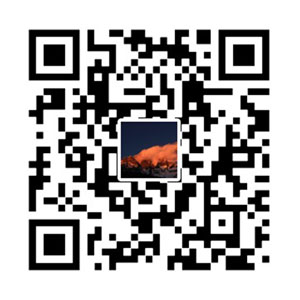制作动画效果离不开动画运动函数,而我们用得最多的无疑就是 Tween.js。根据不同的数学公式原理,Tween.js 划分出了不同的动画类型,每种动画类型里面都包含以下的缓动类型:
- ease in 先慢后快
- ease out 先块后慢
- ease in out 先慢后快再慢
关于缓动函数,我们在 css3 动画里已经用得太多了,不再细讲。Tween.js 源代码请看:Tween.js
绘制动画曲线
我们可以根据实际情况选择对应的动画函数,但问题是有十几个动画函数,一个个试过去也太麻烦了。有没有一种直观的方式让我们一目了然的知道每种动画的运动效果呢?当然有,那就是把动画函数绘制出来,渲染方式多种多样,css,svg,canvas,从效果和便携考虑,我选择用 canvas 实现。实现原理其实非常简单,基本就是调用canvas的基础api,demo的效果请看:TweenJS动画运动函数绘制
这里解释一下坐标界面,X轴是运动时间,Y轴则是运动的距离。点击 tween 类型和 ease 类型选择框,就可以看到对应运动曲线的绘制动画,以及右边小球的实际运动效果。核心代码如下:
function orbit(){ |
自定义动画函数
有了这个小工具,选择动画函数就非常方便了。仔细观察这些运动曲线,它们的形状都像什么?像贝塞尔曲线呀,应该说大部分像。而刚好 canvas 也有绘制贝塞尔曲线的api,那么使用三次贝塞尔曲线绘制方法 bezierCurveTo() 就可以可视化的自定义自己想要的运动曲线。
绘制原理和拖动原理在之前的文章 canvas图形编辑器 有详细介绍(编辑器里面绘制贝塞尔曲线同时还要检测移动起始点,结束点,控制点,中心点,比这里的功能还要复杂)。
实现的demo请看:自定义动画公式
这里固定了起始点和结束点,剩余两个控制点可以鼠标拖动,原理无非就是检测鼠标的位置是否在控制点上,如果在控制点上,就将鼠标坐标值设为对应控制点,同时绘制曲线,也就达到了曲线实时绘制的效果了。
有了可视化的曲线,接着还要用公式将它表达出来,也就是传入某个时间点,返回对应的运动位置。这里面用到了如下的公式,只需要将当前时间 t 和 起始点,结束点,控制点的 y 坐标传入( y 对应距离),就可获得当前时间 t 对应的位置。
/** |
根据上面的公式,再结合 Tween.js 里面的函数调用格式,就可以实现生成代码的功能了。
function showCode(){ |
最后也就实现了鼠标拖动控制点,即实时调整曲线形状,同时生成曲线对应的运动函数。